Käyttöönotto
Pakkauksen sisältö
Tarkista, että laatikko sisältää kaikki osat:
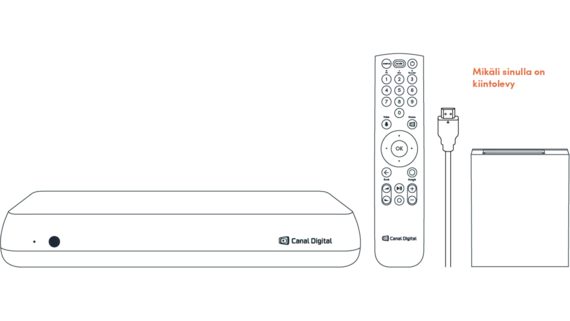
Liitännät
Liitä kaikki kaapelit, ennen kuin liität digiboksin pistorasiaan. Irrota digiboksi aina pistorasiasta, ennen kuin liität siihen tai irrotat siitä muita laitteita.
Kytke ensin virta televisioon ja sen jälkeen OnePlace-digiboksiin. Noudata television näyttöön tulevia ohjeita.
- Liitä antennikaapeli sat1-liitäntään.
- Liitä OnePlace televisioon HDMI-kaapelilla.
- Liitä verkkokaapeli, jos käytät Wi-Fi-yhteyden sijaan kiinteää Internet-yhteyttä.
- Liitä OnePlace pistorasiaan.
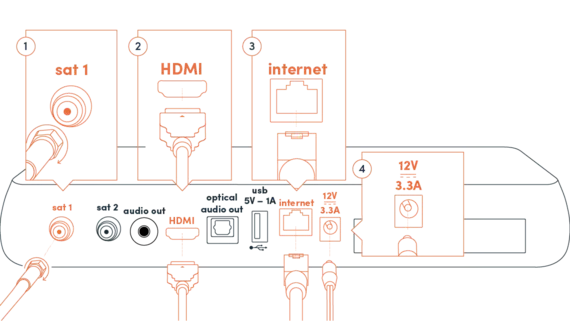
Liittäminen äänijärjestelmään
Voit kytkeä OnePlacen äänentoistojärjestelmään tai kaiuttimiin äänenlaadun parantamiseksi. Käytä optical audio out- tai audio out -liitäntää.
Optical audio out on digitaalinen äänilähtö. Jos äänentoistojärjestelmässä on optinen lähtö, laitteen takapaneelissa on usein S/Pdiff-merkintä.
Televisioon ei tule kuvaa
Paina kaukosäätimen Source- tai Input-painiketta, kunnes löydät oikean HDMI-lähteen.
Uudempi kotiteatterijärjestelmä - vanhempi televisio
Mikäli kotiteatterijärjestelmäsi on 4K-yhteensopiva mutta televisiosi ei, saattaa tästä seurata ongelmia. Varmista että sekä kotiteatterijärjestelmässä että televiossa on käytössä 4K-yhteensopiva HDMI-liitäntä (HDCP 2.2) tai että molemmat käyttävät vanhempaa HDMI-liintäntää (HDCP 1.4).
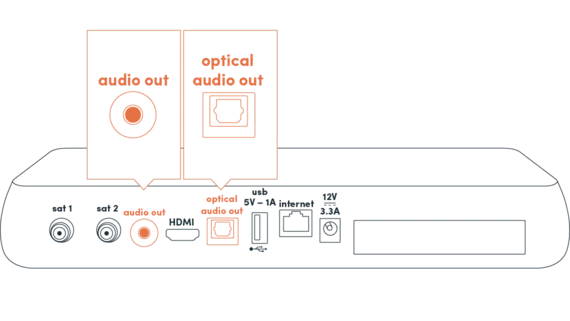
Asennus
Kun olet liittänyt OnePlacen televisioon, voit aloittaa alkuasennuksen. Varmista, että käytät oikeaa television tulosignaalia. HDMI-kaapeli liitetään digiboksin ja television HDMI-liittimeen.
Tiedoksi ennen kuin asentamista:
Tämän sivun ohjeet koskevat OnePlace-digiboksin käyttöä Internet-yhteydellä. Jos haluat ottaa OnePlacen käyttöön ilman Internet-yhteyttä, siirry ohjeisiin tästä: https://www.allente.fi/asiakaspalvelu/laitteet/oneplace2/
1. Valitse liitettävä laite
Jos käytössäsi on Android-puhelin tai -tabletti, asenna OnePlace valitsemalla Kyllä. Jos käytössäsi on iPhone (IOS), valitse Ei ja seuraa näytön ohjeita. Asennus sujuu nopeammin, jos olet lisännyt Google-tilin puhelimeesi tai tablettiisi, koska olet jo hyväksynyt Googlen tietosuojakäytännöt ja laitteen käyttöehdot. Jos sinulla on Google-tili, asennus siirtyy automaattisesti kohtaan 6. Jos sinulla ei ole Google-tiliä, asennus jatkuu kohdassa 2.

2. Liitä laite Internetiin
Valitse Wi-Fi-verkko ja anna verkon salasana. Voit myös käyttää verkkokaapelia. Suosittelemme kiinteän Internet-yhteyden käyttämistä. Se on vakaampi, eikä salasanaa tarvita.
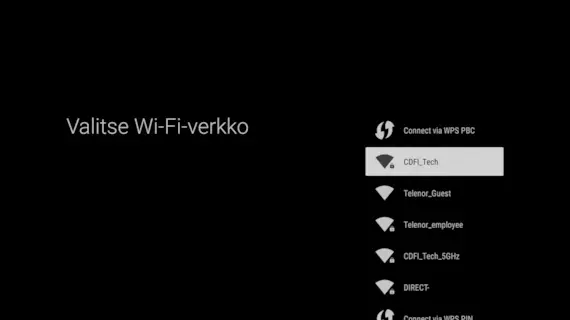
3. Luo uusi Google-tili tai kirjaudu sisään
Tarvitset Google-tilin Googlen sovellusten ja pelien lataamista varten. Saat käyttöösi paremmat edut, jotka avaavat ovet täysin uudenlaiseen viihdemaailmaan.
Luo Google-tili (jos sinulle ei vielä ole sellaista)
Jos sinulla ei ole Google-tiliä, voit luoda sen osoitteessa accounts.google.com.
Noudata Googlen ohjeita. Hyväksymällä salasanan tallennuksen voit käyttää tiliä jatkossa ilman kirjautumista.
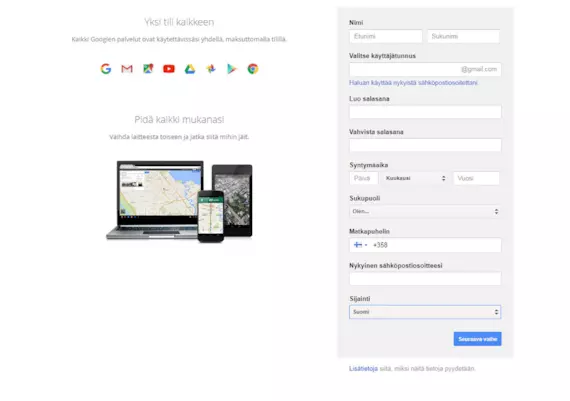
Kirjaudu Google-tilille (jos sinulla on jo sellainen)
Jos sinulla on jo Google-tili, voit kirjautua sillä OnePlaceen. Voit kirjautua sisään puhelimellasi tai tietokoneellasi tai syöttää käyttäjätunnuksen ja salasanan manuaalisesti (käytä Google-tilisi salasanaa)
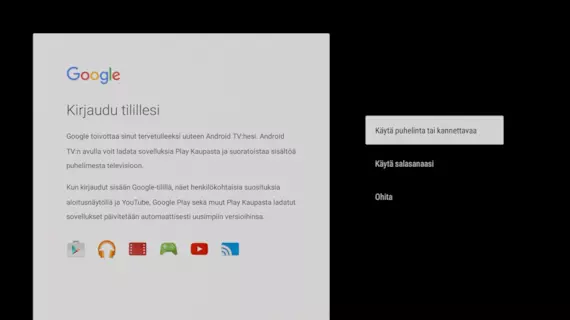
Yhdistä puhelin tai tietokone samaan verkkoon, johon olet liittänyt OnePlacen ja siirry selaimella osoitteeseen: http://g.co/AndroidTV.
Yritä uudelleen, jos kirjautuminen laitteeseen (puhelin tai tietokone) epäonnistuu.

Laitteesi on yhdistetty.
Jatka kirjautumista puhelimellasi.
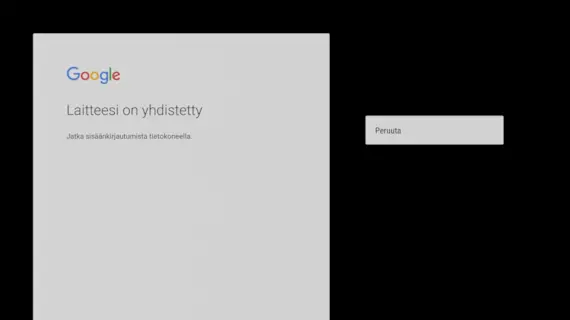
OnePlace ilman Google-tiliä
OnePlace toimii myös ilman Google-tiliä, mutta et saa käyttöösi kaikkia toimintoja. Suosittelemme lämpimästi kaikkien OnePlacen ominaisuuksien ja Googlen sovellusten ja pelien käyttämistä Google-tilin avulla.
4. Hyväksy Googlen tietosuojakäytännöt ja käyttöehdot
Jos haluat käyttää Google-tiliä, sinun on hyväksyttävä Googlen tietosuojakäytännöt ja käyttöehdot ja sallittava Googlen ja kolmansien osapuolten sovellusten käyttää OnePlace-sijaintiasi käyttökokemuksen parantamiseksi.
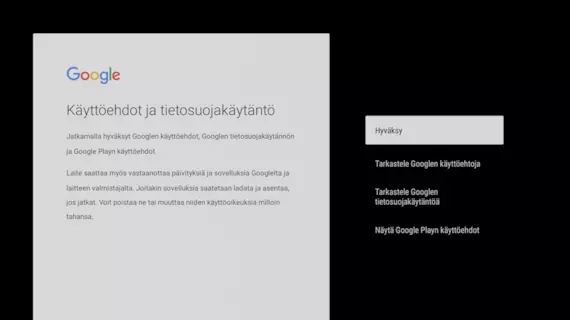
Sijainti
Suosittelemme, että sallit Googlen ja kolmansien osapuolten sovellusten käyttää OnePlace-sijaintiasi käyttökokemuksen parantamiseksi.
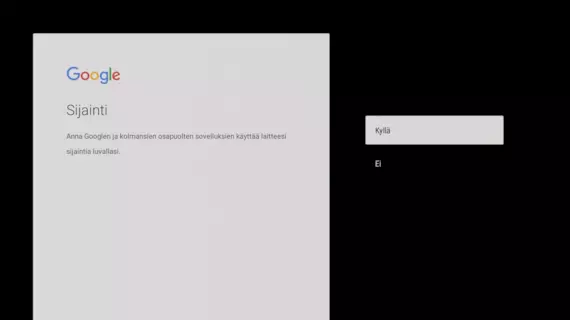
Auta Parantamaan Android TV:tä
Suosittelemme, että valitset Kyllä. Näin Google voi tunnistaa ongelmia ja parantaa laitteiden ominaisuuksia.
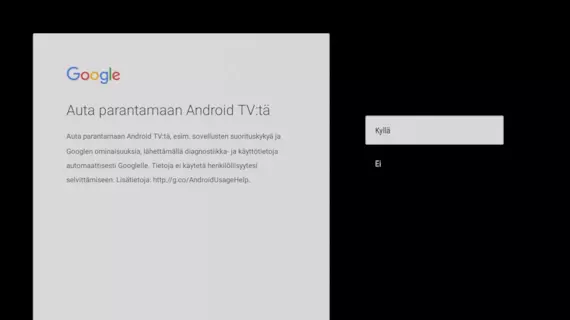
5. Ohjelmistopäivitys
OnePlace lataa nyt uusimman ohjelmistoversion. 10 MB internet-yhteydellä se kestää tavallisesti noin 5-10 minuuttia. Hitaammalla yhteydellä lataus voi kestää kauemmin.
Kun ohjelmistopäivitys on valmis, jatka käyttöönottoa seuraavasta kohdasta.
Huom! OnePlacen tulee tunnistaa katselukortti jotta asennus voidaan viimeistellä. Mikäli OnePlace ei löydä katselukorttia avaa digiboksin oikeassa etureunassa sijaitseva luukku. Paina katselukorttia kunnes kunnes kortti napsahtaa ulospäin. Paina tämän jälkeen kortti takaisin paikoilleen.
6. Suositukset
Saadaksesi henkilökohtaisia sisältösuosituksia vastaa kyllä. Mikäli vastaat ei, saat vain yleisiä suosituksia Allenten sisällöstä.
7. Valitse valmiustila
Valitse, haluatko digiboksin säästävän virtaa valmiustilassa vai käynnistyvän nopeasti. Voit valita normaalin valmiustilan parhaan käyttökokemuksen ja toimivuuden varmistamiseksi. Etätallennus on poissa käytöstä, kun OnePlace on asetettu virransäästötilaan. TV-arkiston päivittyminen saattaa kestää jonkin aikaa, kun digiboksi poistuu virransäästötilasta. OnePlace käynnistyy normaalista valmiustilasta välittömästi, ja TV-arkisto on heti ajan tasalla.
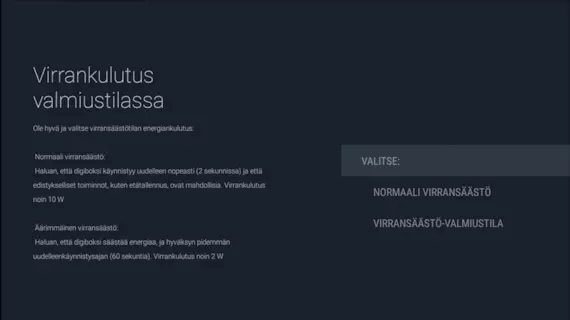
8. Kaukosäädin päivittyy
Jos kaukosäädin havaitsee ohjelmistopäivityksen, lataus ja asennus käynnistyy automaattisesti. Jos päivitys epäonnistuu ja saat oikean alakulman kuvassa olevan ilmoituksen, valitse Yritä uudelleen (ei Ohita). Kun ohjelmiston asennus on valmis tai jos kaukosäädin ei löydä uusia ohjelmistopäivityksiä, asennus siirtyy automaattisesti seuraavaan vaiheeseen.
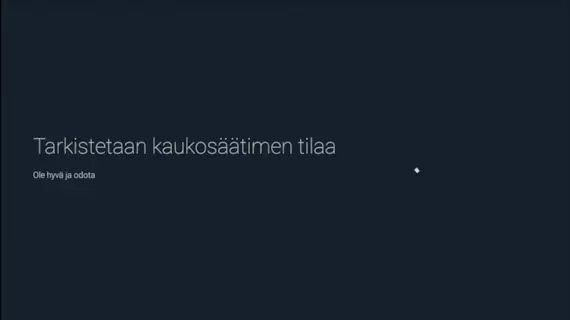
9. Satelliittisignaalin haku
OnePlace hakee käytössä olevan mikroaaltopään. Tämä tapahtuu yleensä automaattisesti ja saat ilmoituksen kun konfigurointi on valmis. OnePlacen asennus on nyt valmis.

10. Useampi digiboksi käytössä?
Jos käytössä on useita digibokseja, sinun on valittava OnePlace-digiboksia varten vapaat käyttäjäkaistat. Jos valitsit Kyllä, asennus ohjautuu automaattisesti käyttäjäkaistojen asetuksiin. Jos käytössäsi ei ole muita digibokseja, asennus jatkuu automaattisesti
- Siirry ensin muiden digiboksien äärelle.
- Tarkista muiden digiboksien käyttäjäkaistat painamalla kunkin digiboksin kaukosäätimen valikkopainiketta samalla kun pidät vihreää painiketta painettuna.
- Status-kohdassa rivillä 6 ja 7 näkyvät käyttäjäkaistat ovat varattuina, eikä niitä voi valita OnePlace-digiboksia varten.
- Siirry takaisin OnePlace-digiboksin äärelle. Valitse sitten kaikki vapaat käyttäjäkaistat OnePlace-digiboksia varten painamalla niiden kohdalla OK-painiketta.
- Valitse Takaisin. Olet valmis heti, kun olet valinnut OnePlace-digiboksille vapaat käyttäjäkaistat (jotka eivät ole päällekkäisiä). Kun olet valmis, siirry takaisin asennukseen valitsemalla Takaisin.
Tutustu OnePlace-digiboksiin
Tutustu uuteen digiboksiisi katsomalla lyhyt esittelyvideo. Voit palata esittelyvideoihin myöhemmin valitsemalla Asetukset/Ohjeet.
Ole kärsivällinen
Kun asennus on valmis, näet ilmoituksen kuvaruudussa: Aloita TV:n katselu.
Sisällön latautuminen voi kestää hetken ja television kuvaruutu voi aluksi olla tyhjä. Ole kärsivällinen. OnePlacen asentaminen kestää noin 10 minuuttia Internet-yhteyden nopeuden mukaan.
Usein kysytyt kysymykset
Miksi digiboksissa on kaksi SAT-tuloa?
Joskus Universal-signaalia varten tarvitaan kaksi kaapelia. Tämä koskee vanhempia asennuksia ja laitteita. Uusissa laitteissa on käytössä Single Cable –järjestelmä, jolloin yksi kaapeli riittää.
Mitä tarkoittaa Optical audio out?
Optical audio out on digitaalinen äänilähtö. Optical tarkoittaa, että äänentoistojärjestelmä tukee optista ääntä. Jos kotiteatterijärjestelmäsi tukee optista ääntä, voit liittää laitteen tähän lähtöön. Tarkista, tukeeko äänentoistojärjestelmäsi optista ääntä. Äänentoistojärjestelmän takapaneelissa se ilmoitetaan usein S/Pdiff-merkinnällä.
Milloin USB-liitäntää käytetään?
OnePlace-digiboksin USB-liitäntä ei ole tällä hetkellä aktivoitu.
Miten voin muuttaa digiboksin virransäästöasetuksia?
Asetuksista.
Voinko katsoa televisiota ilman satelliittisignaalia tai jos signaalin laatu on heikko?
Jos satelliittisignaalia ei ole tai sen laatu on huono, tarkista, että satelliittilautanen on tukevasti kiinni tai siihen ei ole kerääntynyt esimerkiksi lunta.
Voit katsella internetin välityksellä useita kanavia, kunnes signaaliongelmat on ratkaistu. Katsoaksesi kanavia internetin välityksellä, toimi seuraavasti:
- Valitse Asetukset
- Valitse Satelliitti
- Valitse Manuaalinen määritys
- Valitse Ei
- Valitse sitten TV Jos signaali ei löydy heti, siirry kanavalta toiselle, kunnes TV-kuva tulee näkyviin.
Huomioithan että kuvanlaatu ei välttämättä ole yhtä hyvä kuin satelliitin kautta katsellessa, eikä ohjelmia voi internetin kautta katsellessa tallentaa.
Miten voin muuttaa antennin asetuksia?
Tämä ei liity OnePlace-digiboksiin. Voit muuttaa antennin asetuksia verkkokäyttöoppaan ohjeiden avulla.
Voinko säätää signaalin laatua itse vai onko minun tilattava asentaja?
Tämä on turvallisuusasia. Jos antenni on korkealla ja hankalassa paikassa, sinun kannattaa turvallisuussyistä tilata asentaja.
Miksi en voi ohittaa päivitystä?
Päivitys on järjestelmän toiminnan kannalta pakollinen, ja sitä ei voi ohittaa.
Voinko ohittaa kohdan, jossa hyväksytään Googlen käyttöehdot?
Et voi. Jos haluat ladata sovelluksia ja pelejä Google Play -kaupasta tai saada päivityksiä Chromecasti-toiminnallisuuteen, sinun on hyväksyttävä käyttöehdot.
Pitääkö minun käyttää Gmail-osoitetta, jos minulla on Google-tili?
Ei, mutta saat Gmail-osoitteen Google-tilin luomisen yhteydessä. Voit kuitenkin liittää myös muita sähköpostiosoitteita Google-tiliisi.
Onko Googlen palveluehtojen ja tietosuojakäytännön hyväksyminen turvallista?
Kyllä, se on turvallista. Suosittelemme kuitenkin ennen hyväksymistä aina lukemaan käyttöehdot ja tietosuojakäytännön, riippumatta siitä, kenen asettamia ehdot ovat.
Onko minun pakko antaa Googlelle ja kolmansien osapuolten sovelluksille oikeudet käyttää tietojani?
Ei, mutta saat enemmän hyötyä Allente -tuotteistasi myöntämällä oikeudet. Suosittelemme aina tutustumaan käyttöehtoihin ennen niiden hyväksymistä. Lisätietoja Googlen tietosuojakäytännöistä on osoitteessa google.fi.
Mitä teen, jos en muista verkon nimeä (SSID) tai salasanaa?
Verkon nimi ja salasana on yleensä merkitty reitittimen pohjaan. Allente ei tarjoa Internet-palveluja. Ota yhteys Internet-palveluntarjoajaasi verkkoon tai Internetiin liittyvissä asioissa.
Onko parempi käyttää kaapeliliitäntää kuin Wi-Fi-yhteyttä?
Kaapeli on luotettavampi ja Wi-Fi helpompi. Kaapeliyhteys on vakaampi ja nopeampi, mutta ero ei ole suuri. Jos verkko on erittäin kuormitettu, yhteys voi hidastua.
Miten vaihdan Wi-Fi-verkosta kiinteään Internet-yhteyteen?
Liitä Internet-kaapeli digiboksin takapaneelin Internet-liitäntään. Digiboksi käyttää tämän jälkeen automaattisesti kiinteää yhteyttä.
Asuinalueellani on vain mobiililaajakaista. Voiko OnePlace-digiboksin liittää mobiililaajakaistaan?
Kyllä, jos tilaamasi laajakaistan nopeus on riittävä käyttämällesi datalle. Tämä määräytyy muun muassa sen mukaan, miten paljon liikennettä kulkee Internet-palveluntarjoajan liittymässä käytettävän tukiaseman kautta. Suosittelemme kiinteää Internet-yhteyttä.
Minulla on ongelmia OnePlacen Internet-yhteyden kanssa. Mitä teen?
OnePlacen siirtäminen lähemmäksi reititintä (Internet-tukiasemaa) saattaa auttaa. Jos OnePlacen ja reitittimen välinen etäisyys on suuri tai välissä on signaaliesteitä, siirrä OnePlace lähemmäksi reititintä tai ota yhteys Internet-palveluntarjoajaan ongelman korjaamiseksi. Internet-ongelmia ilmenee erityisesti Wi-Fi-yhteyttä käytettäessä.
Mikä on OnePlacen edellyttämä internet-yhteyden vähimmäisnopeus?
Internet-yhteyden vähimmäisnopeuden on oltava 5 Mbit/s. Mikäli olet katsonut sisältöä esim. Yle Areenasta, on yhteysnopeutesi riittävä myös OnePlacen käyttöön.
Miten voin tarkistaa internet-yhteyteni nopeuden?
Voit tarkistaa nopeuden myös puhelimellasi, mikäli käytössäsi on langaton verkko. Varmista että puhelimesi tai tietokoneesi on yhdistetty omaan kotiverkkoosi.
- Nopeustestisivustoja on olemassa useita. Mene esimerkiksi osoitteeseen http://www.speedtest.net/?r=f
- Paina Go. Sivusto testaa yhteysnopeutesi.
Voit myös ladata "Speedtest Ookla" -sovelluksen puhelimeen tai tablettiisi. Mikäli yhteysnopeutesi on 5MB/s tai enemmän, OnePlace tulee toimimaan hyvin.
Minulla on vain yksi satelliittikaapeli. Kumpaan SAT-tuloon liitän sen?
Käytä aina Sat1-tuloa. Huomaa, että uusissa digibokseissa Sat1-tulo on digiboksin takapaneelissa reunimmaisena vasemmalla.
Milloin Audio out -lähtöä käytetään?
Audio out on analoginen äänilähtö, johon äänikaapeli liitetään, kun haluat käyttää omaa stereolaitettasi. Silloin äänijärjestelmäsi tukee vain analogista ääntä. Saatat tarvita ääniliitäntään sopivan liittimen.
Bluetooth-yhteyden muodostaminen OnePlace-digiboksiin ei onnistu. Mitä teen?
Jos Bluetooth-yhteyden muodostaminen OnePlace-digiboksiin ei onnistu, tee vianmääritys seuraavasti:
- Tarkista, että ulkoinen Bluetooth-laitteesi on yhteydenmuodostustilassa (katso laitteen käyttöopas tai etsi ohjeet Internetistä).
- Poista laitteen Bluetooth käytöstä ja ota se uudelleen käyttöön. Toista kohta a) ja yritä muodostaa yhteys uudelleen.
- Katkaise virta OnePlace-digiboksista 10 sekunniksi ja kytke virta uudelleen. Yritä muodostaa yhteys uudelleen.
- Tarkista, muodostaako Bluetooth-laite yhteyden muihin laitteisiin, kuten puhelimeen tai tablettiin. Yritä muodostaa yhteys uudelleen.
- Jos Bluetooth-laite muodostaa yhteyden muihin laitteisiin, palauta OnePlace-digiboksin tehdasasetukset.
- Jos Bluetooth-laite ei muodosta yhteyttä muihin laitteisiin, tarkista, että laitteen ohjelmisto on päivitetty. Tee tarkistus laitevalmistajan ohjeiden mukaisesti.
Olen odottanut pitkään, mutta aloitusnäyttö ei tule näkyviin. Missä vika?
Usein syynä on se, että televisiosta on valittu väärä HDMI-tulo. Siirry television kaukosäätimellä lähteen valintaan ja käytä OnePlace-digiboksia varten valittua HDMI-tuloa.
Olen Suomessa asuva englanninkielinen henkilö. Voinko valita digiboksin kieleksi englannin?
Suomessa asuva englanninkielinen henkilö voi valita kieleksi englannin. Voit valita minkä tahansa haluamasi kielen valittavissa olevista kielistä.
Ruutuun tulee ilmoitus, ettei satelliittia löydy antennin heikon signaalin vuoksi. Mitä tämä tarkoittaa?
Se tarkoittaa, että satelliittisignaali on liian heikko. Jos satelliittisignaalia ei ole tai sen laatu on huono, tarkista, että satelliittilautanen on tukevasti kiinni tai siihen ei ole kerääntynyt esimerkiksi lunta.
Mikä on käyttäjäkaista?
Käyttäjäkaista on signaalien siirtoon käytettävä taajuuskaista.
Voinko päivittää ohjelmiston itse?
Ei. Päivitys tapahtuu automaattisesti.
Ohjelmiston päivitys kestää kauan. Mitä minun pitäisi tehdä?
OnePlace-digiboksin käyttämä Internet-yhteys on todennäköisesti hidas. Saatat tarvita Internet-palveluntarjoajan apua Internet-yhteyden parantamiseksi.
OnePlacen siirtäminen lähemmäksi reititintä (Internet-tukiasemaa) saattaa auttaa. Jos OnePlacen ja tukiaseman välinen etäisyys on suuri tai välissä on signaaliesteitä, siirrä OnePlace lähemmäksi tukiasemaa tai ota yhteys Internet-palveluntarjoajaan ongelman korjaamiseksi. Internet-ongelmia ilmenee erityisesti Wi-Fi-yhteyttä käytettäessä.
Mitä lisäarvoa Google-tili antaa minulle?
Saat käyttöösi Googlen sovelluksia ja pelejä. Tarvitset Google-tilin, jos haluat ladata sovelluksia ja pelejä Google Play Kaupasta. Lisäksi Google-tili mahdollistaa suosikkipeliesi pelaamisen puhelimen, tabletin tai television kautta. Voit jatkaa pelin pelaamista täysin samasta kohdasta, vaikka vaihtaisitkin laitetta. Tämä on mahdollista, jos olet jo hyväksynyt Googlen tietosuojakäytännöt ja Android- tai iOS-laitteesi käyttöehdot.
Onko minun luotava Google-tili ennen OnePlacen käyttöön ottamista?
Ei. Voit kirjautua Google-tilille myöhemmin. Lisätietoja on kohdassa Asetukset.
Onko minun annettava Googlen ja kolmansien osapuolten sovelluksien käyttää laitteeni sijaintitietoja?
Ei, se ei ole välttämätöntä. Jotkut palvelut tarvitsevat kuitenkin GPS-sijaintisi (esimerkiksi paikannuspalvelut).
Miten yhdistän OnePlacen Internetiin?
Asennuksen aikana sinua kehotetaan valitsemaan Wi-Fi-verkko. Etsi oma verkkosi ja anna salasana, jos verkko on suojattu.
Entä jos olen unohtanut verkon salasanan?
Jos et ole muuttanut langattoman verkkosi oletussalasanaa, se on yleensä merkitty reitittimen pohjaan. Muussa tapauksessa, ota yhteys Internet-palveluntarjoajaasi.
Haluan vaihtaa toiseen verkkoon, miten se tapahtuu?
Siirry Wi-Fi-asetuksiin ja näytä käytettävissä olevat verkot. Valitse verkko ja anna verkon salasana, jos verkko on suojattu. Valitse Yhdistä.
Käytössäni on kotiteatterijärjestelmä enkä saa kuvaa televisioon, mikä on vialla?
Mikäli kotiteatterijärjestelmäsi on 4K-yhteensopiva mutta televisiosi ei, saattaa tästä seurata ongelmia. Varmista että sekä kotiteatterijärjestelmässä että televiossa on käytössä 4K-yhteensopiva HDMI-liitäntä (HDCP 2.2) tai että molemmat käyttävät vanhempaa HDMI-liitäntää (HDCP 1.4).
Miten otan monikanavaäänet (Dolby Surround) käyttöön?
Paina sinistä Allente –painiketta, siirry alareunaan Asetukset-kohtaan ja paina OK. Selaa Allente –asetuksien alle ja valitse "Ääni ja tekstitys". Valitse "Ääni" -kohdasta "Monikanavaääni".